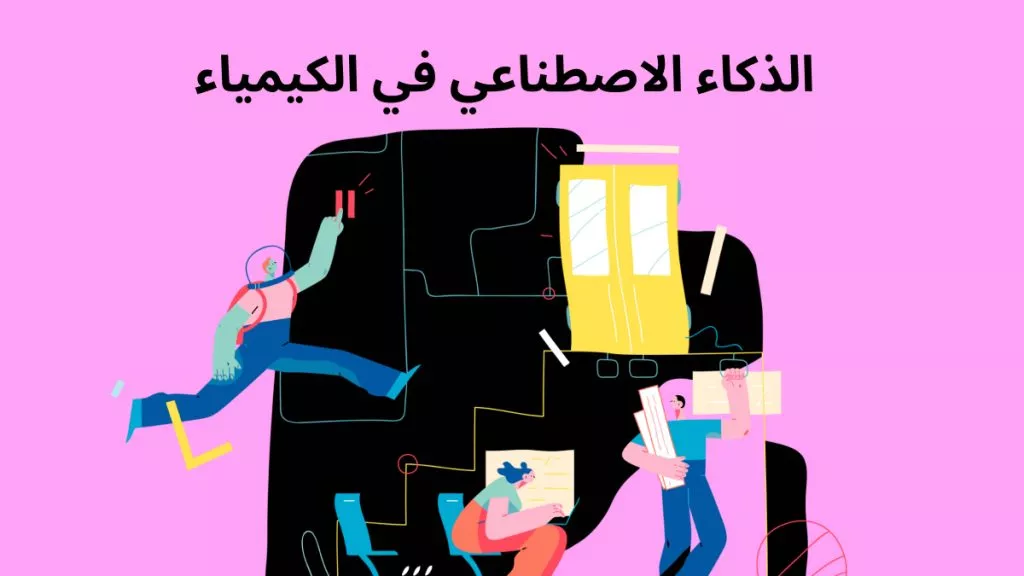تخيل أنك مكلف بكتابة خطاب توصية. متحمس للمساعدة، تجلس لتبدأ الكتابة، لكنك تجد نفسك تحدق في شاشة فارغة، عاجزًا عن إيجاد الكلمات المناسبة لخطاب توصية مقنع. قد يكون الأمر محبطًا، أليس كذلك؟ لكن لا داعي للقلق!
منشئو رسائل التوصية بالذكاء الاصطناعي هنا لمساعدتك! هذه الأدوات القوية قادرة على إنشاء خطابات توصية مكتوبة بشكل جيد في غضون ثوانٍ. سواء كان خطابًا لموظف أو صديق أو طالب لديك، يمكن لهذه الأدوات مساعدتك!
ومع ذلك، ستستكشف هذه المقالة أفضل خمس أدوات للذكاء الاصطناعي لإنشاء خطاب توصية فعال. سنقدم أيضًا أدلة خطوة بخطوة حول إنشاء رسائل توصية باستخدام هذه الأدوات.
لذا، دعونا نبدأ!
الجزء 1. 5 أفضل مولدات رسائل التوصية بالذكاء الاصطناعي
يجب أن تكون أفضل أدوات الذكاء الاصطناعي لإنشاء رسالة توصية قادرة على فهم احتياجاتك. فهي تمنحك حرية تخصيص خطاباتك لمهارات وإنجازات محددة. يمكنك توفير قدر هائل من الوقت الذي كنت ستقضيه في كتابة الخطابات وتحريرها يدويًا للحصول على مخرجات عالية الجودة.
مع وضع هذه العوامل في الاعتبار، اخترنا أفضل خمس أدوات للذكاء الاصطناعي لكتابة خطاب توصية قوي بسرعة. بدءًا من أدوات توليد خطابات التوصية بالذكاء الاصطناعي المجانية إلى الخيارات المتميزة، لقد قمنا بتغطيتك!
لنبدأ في استكشاف منصات الذكاء الاصطناعي هذه!
برنامج UPDF AI - منشئ رسالة التوصية بالذكاء الاصطناعي عبر الإنترنت و Windows و Mac و iOS و Android
يُعتبرUPDF AI هو الأفضل في عالم مولدات خطابات التوصية بالذكاء الاصطناعي. تتيح لك أداة الذكاء الاصطناعي القوية هذه إنشاء رسائل توصية مؤثرة باستخدام مطالبات نصية بسيطة. ولجعلها أكثر ملاءمة، يمكنك إرفاق المستند الذي يحتوي على معلومات المرشح المطلوبة للرسالة!
سواء أكان طالبًا يسعى للحصول على منحة دراسية، أو خريجًا جديدًا يبحث عن وظيفة، أو موظفًا يبحث عن ترقية، فإن برنامج UPDF AI سيُعدّ رسائل منسقة بشكل مثالي في ثوانٍ. ما يجعل الأمر أكثر ملاءمة هو توافقه الواسع مع المنصات المختلفة من الموقع الإلكتروني إلى ويندوز وماك وiOS وأندرويد. فقط قم بزيارة إصدار UPDF AI عبر الإنترنت أو انقر على الزر أدناه لتجربة UPDF AI.
Windows • macOS • iOS • Android آمن بنسبة 100%

إذا كنت تبحث عن أداة مجانية لإنشاء خطابات توصية بالذكاء الاصطناعي، فإن UPDF AI هو الحل. يوفر لك 30 طلبًا مجانيًا لصياغة وتخصيص خطاباتك، مما يتيح لك إمكانيات لا متناهية.
بصرف النظر عن كتابة الرسائل، يمكنك استخدامه لتلخيص وترجمة وشرح مستندات PDF المعقدة. وإذا كنت تخطط لاستخدام إصدارات سطح المكتب والجوال، فيمكنك الاستمتاع بميزة تحرير جميع عناصر خطاب التوصية تمامًا كما تفعل في Word.
هل تريد استكشاف المزيد من إمكانيات UPDF المتقدمة؟ يمكنك مشاهدة الفيديو أدناه لمعرفة المزيد عن هذه الأداة القوية.
فهل أنت مستعد لإنشاء خطاب التوصية الذي من شأنه أن يضيف المزيد من العمق إلى طلب المرشح الخاص بك؟ انقر على الزر أدناه لتنزيل UPDF ثم استخدم الدليل التالي لإنشاء خطاب توصية قوي.
Windows • macOS • iOS • Android آمن بنسبة 100%
خطوات إنشاء رسالة التوصية باستخدام UPDF AI
يمكنك استخدام UPDF AI على الموقع الإلكتروني وسطح المكتب والجوال. العملية هي نفسها في الغالب لجميع المنصات. سنستخدم هنا UPDF لسطح المكتب لنوضح لك كيفية إنشاء خطاب توصية.
الخطوة 1
قم بتشغيل UPDF على سطح المكتب الخاص بك وانقر على ”Open Files(فتح الملفات)“ لاستيراد المستند الذي يحتوي على معلومات المرشح. إذا لم يكن لديك ملف PDF، انتقل إلى علامة التبويب ”File(ملف)“ واختر ”Create(إنشاء) > PDF from Word(ملف PDF من Word)“.
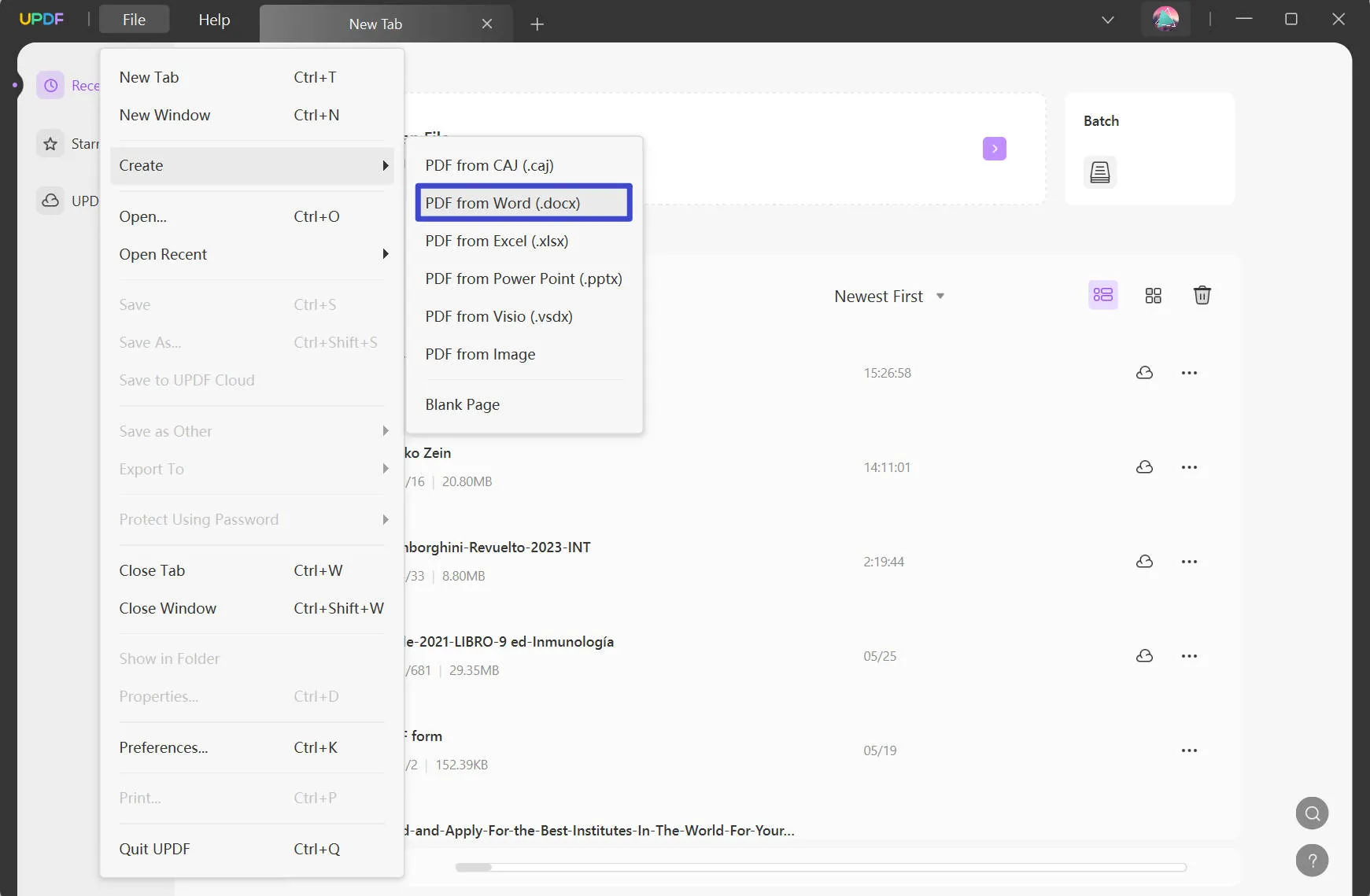
الخطوة 2
انقر على UPDF AI الموجود بالقرب من أسفل اليمين واختر وضع ”Ask PDF(اسأل PDF)“. انقر على ”Get Started(البدء)“ لتحميل المستند إلى UPDF Cloud.
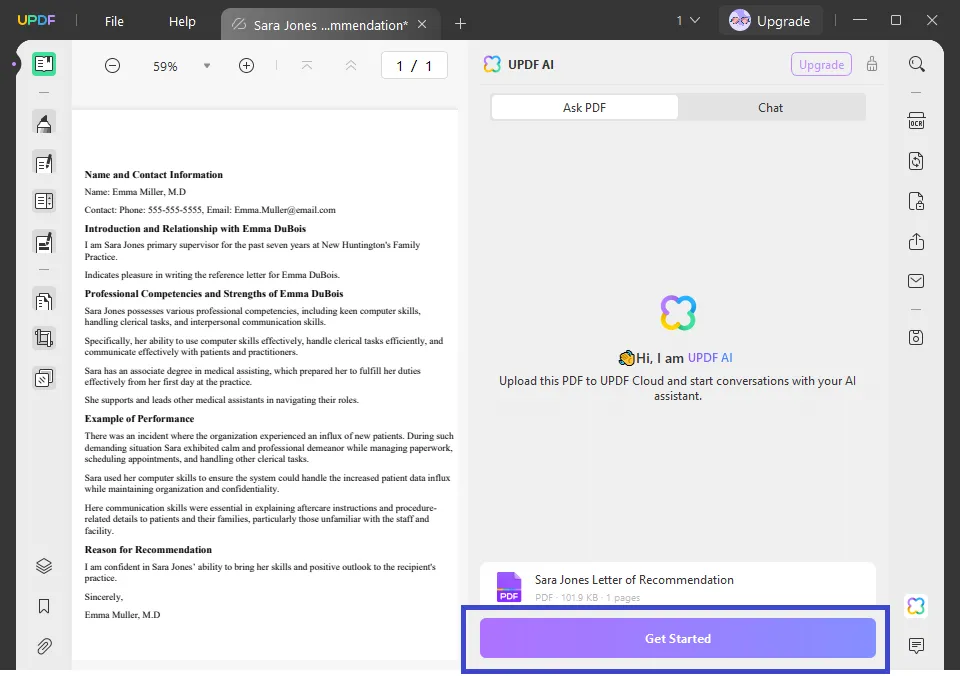
الخطوة 3
والآن، قم بإعطاء مقدمتك إلى صندوق يودف للذكاء الاصطناعي واطلب منه استخدام المعلومات الواردة في المستند لكتابة خطاب توصية فعال.
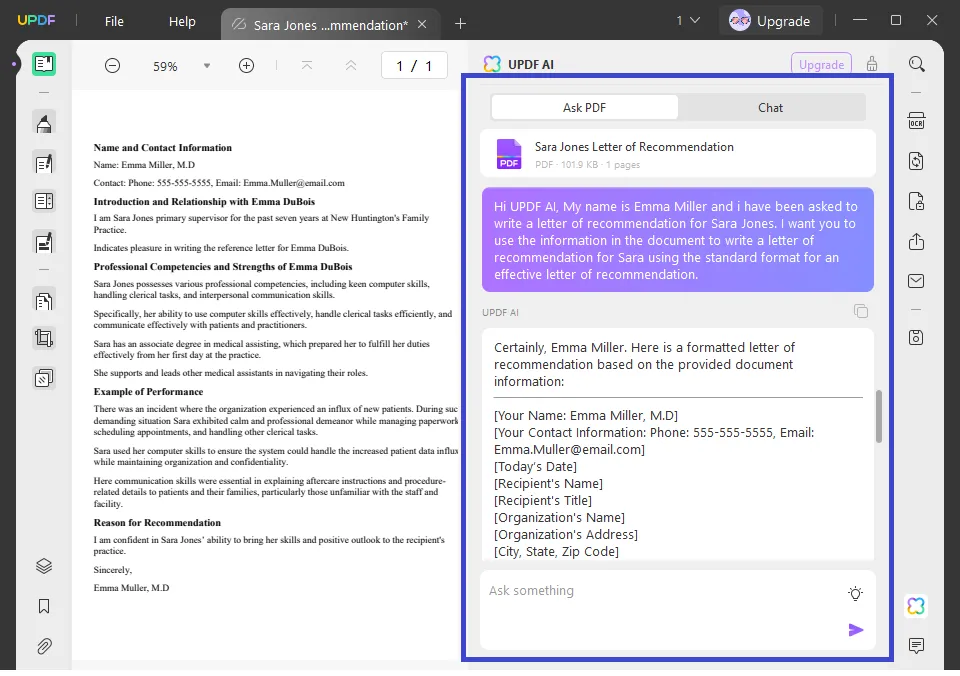
الخطوة 4
سيقوم برنامج UPDF AI بسرعة بإنشاء خطاب توصية يتماشى مع المعلومات الواردة في المستند. يمكنك تنقيحه أكثر باستخدام المطالبات النصية. على سبيل المثال، يمكنك أن تطلب من UPDF AI تقليل عدد الكلمات إلى 300 كلمة.
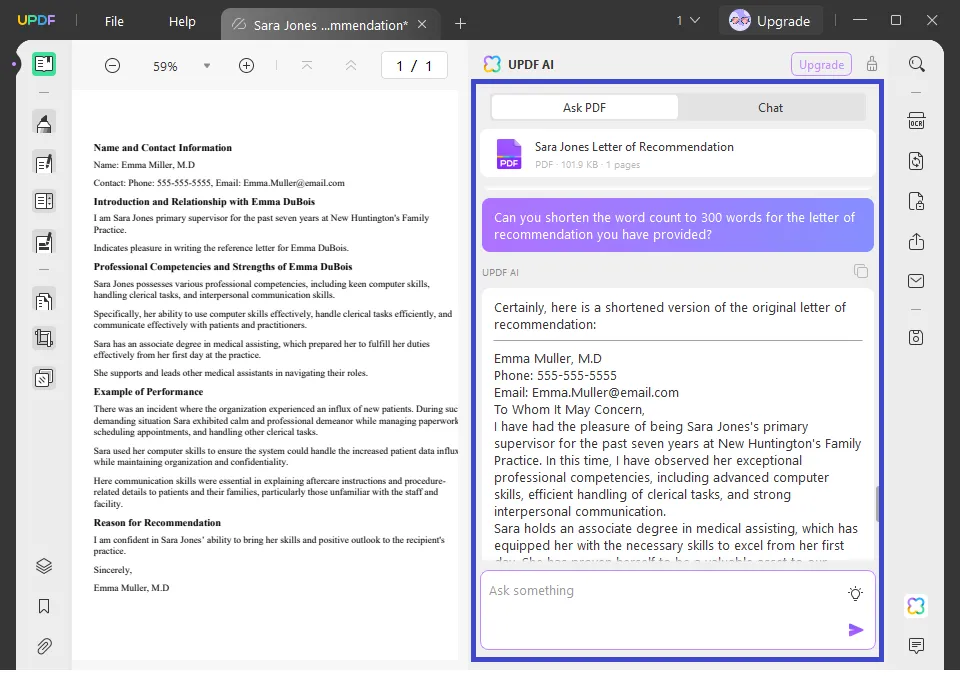
الخطوة 5
يمكنك أيضًا استخدام وضع ”Chat(الدردشة)“ في UPDF AI لإنشاء خطاب توصية. لهذا، حدد تحرير ملف PDF من اللوحة اليسرى. يمكنك الآن تحرير النص وتحديده كما في Word. على سبيل المثال، أدخل المطالبة ”مرحبًا، UPDF AI، أريدك أن تكتب لي خطاب توصية لسارة جونز. فيما يلي التفاصيل الخاصة بسارة جونز التي يمكنك استخدامها لكتابة خطاب توصية فعال:“. انسخ النص والصقه في قسم المطالبة واطلب من UPDF AI استخدام المعلومات لإنشاء خطاب توصية.
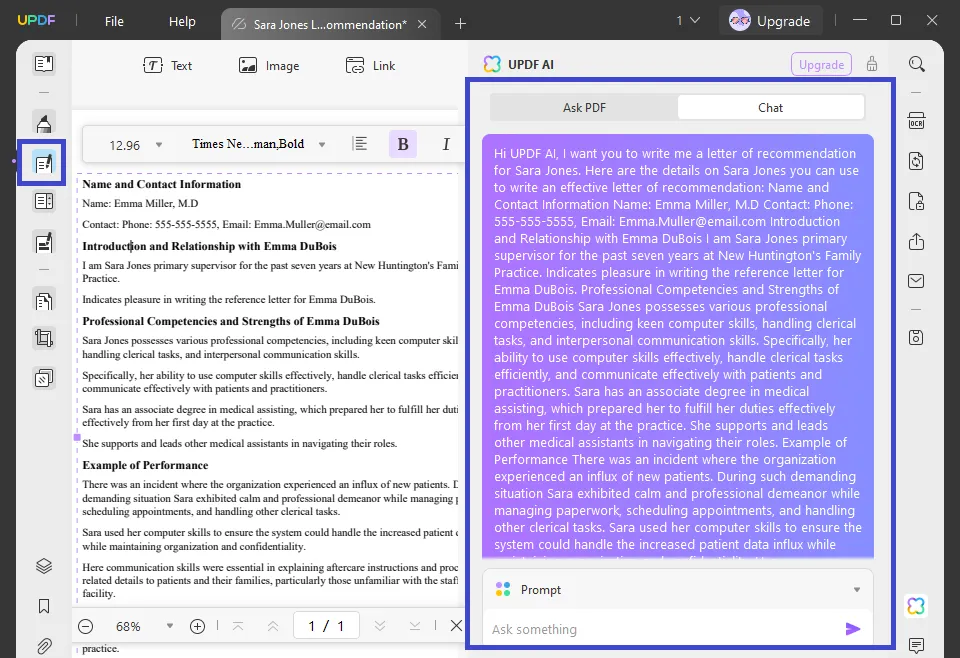
هذا كل شيء. لقد قمت الآن بإنشاء خطاب توصية مثالي باستخدام UPDF AI. وإذا كان لديك فقط العديد من متطلبات كتابة خطاب التوصية، فيمكنك استخدام الإصدار المجاني من UPDF AI. ومع ذلك ، إذا كان لديك الكثير من متطلبات الكتابة وترغب في استخدام ميزات UPDF الأخرى ، فيمكنك النقر فوق الصورة أدناه للترقية إلى الإصدار المحترف.
والآن، لننتقل إلى استكشاف منصة الذكاء الاصطناعي التالية.
منشئ رسالة توصية مجانية بالذكاء الاصطناعي ChatGPT
إن ChatGPT من OpenAI عبارة عن منصة ذكاء اصطناعي قوية تتيح لك إنشاء رسائل توصية قوية مجاناً. باستخدام ChatGPT، يمكنك استخدام المطالبات النصية لتخصيص رسائلك وإبراز سمات معينة. وتمنحك المرونة لتخصيص الرسالة حسب نطاق معين من عدد الكلمات ونبرة الكتابة.
ما يميزه هو حرية تحرير الرسالة وتنقيحها باستخدام المطالبات ذات الصلة. على الرغم من ميزاته المتقدمة، فإن ChatGPT سهل الاستخدام للغاية. لذا، إذا كنت مبتدئاً في أدوات الذكاء الاصطناعي، فلا داعي للقلق!
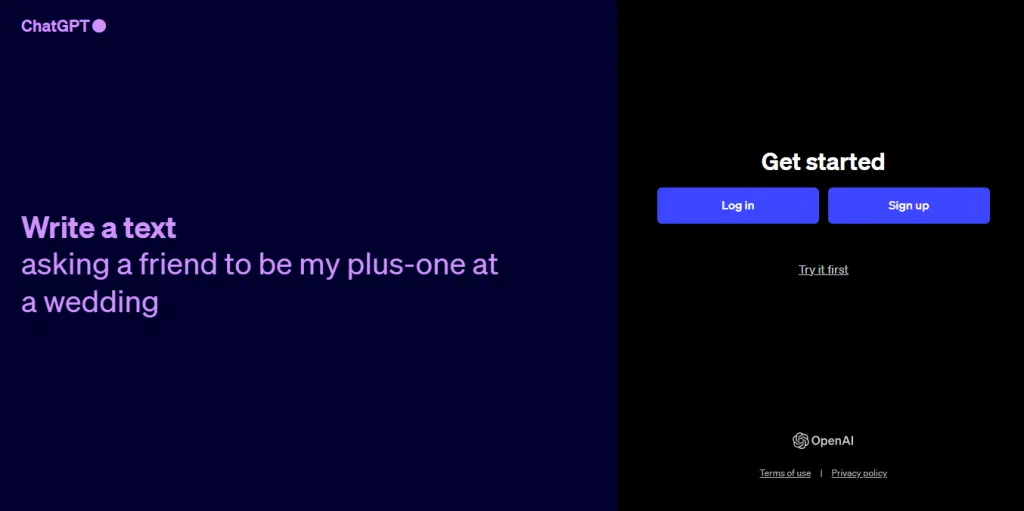
تابع القراءة لمعرفة كيفية إنشاء خطاب توصية فعال باستخدام ChatGPT.
خطوات إنشاء رسالة التوصية باستخدام ChatGPT
ابدأ بالتوجه إلى صفحة الويب الرسمية لـ ChatGPT وقم بالتسجيل في المنصة. بمجرد الانتهاء من ذلك، استخدم الخطوات التالية لإنشاء خطاب التوصية الخاص بك!
الخطوة 1
اذكر هدفك وأخبر ChatGPT بما ستحتاجه منه. قدم موضوع الخطاب بإيجاز واطلب من ChatGPT توفير متطلبات خطاب التوصية.
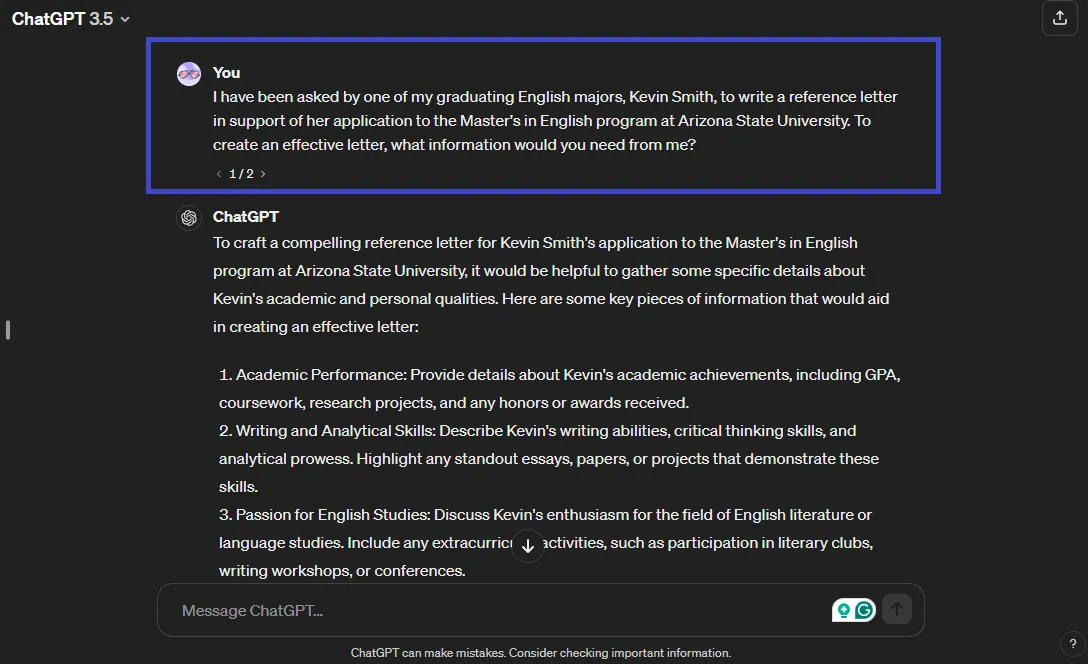
الخطوة 2
اجمع المعلومات الضرورية حسب المتطلبات. قدمها لـ ChatGPT واطلب منه صياغة خطاب توصية. استخدم النقاط بدل الفقرات لتسهيل تحليل ChatGPT للمعلومات.
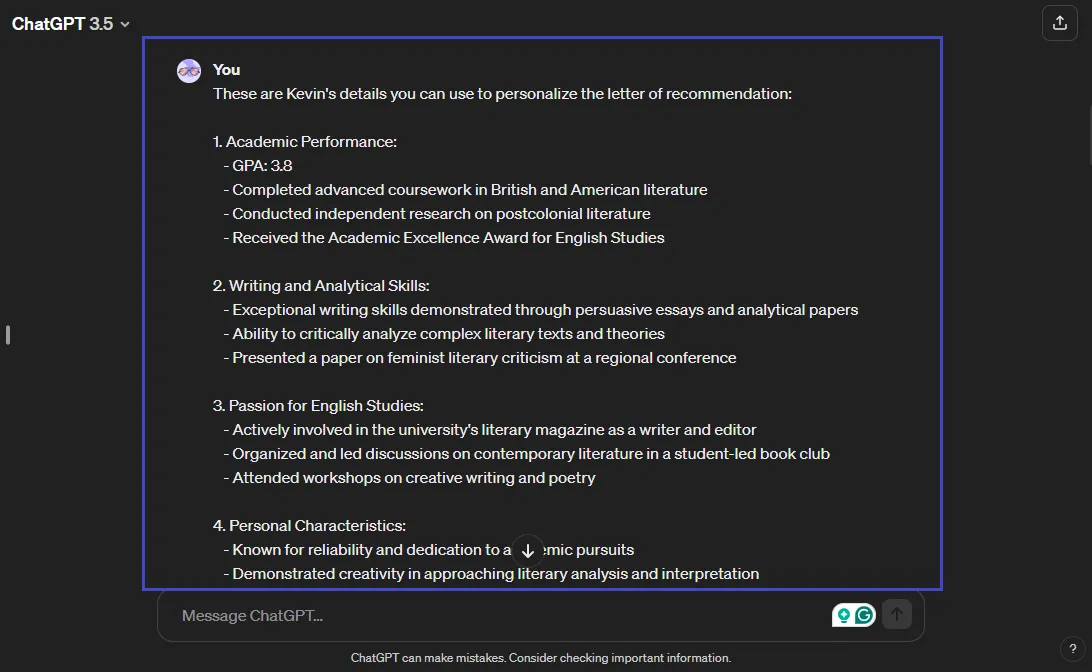
الخطوة 3
ChatGPT يمكنه الآن إعداد خطاب توصية بسرعة يلبي احتياجاتك. يمكنك تخصيصه بسهولة باستخدام المطالبات المناسبة. على سبيل المثال، يمكنك طلب تحديد عدد الكلمات للخطاب وتغيير نبرة الخطاب حسب رغبتك.
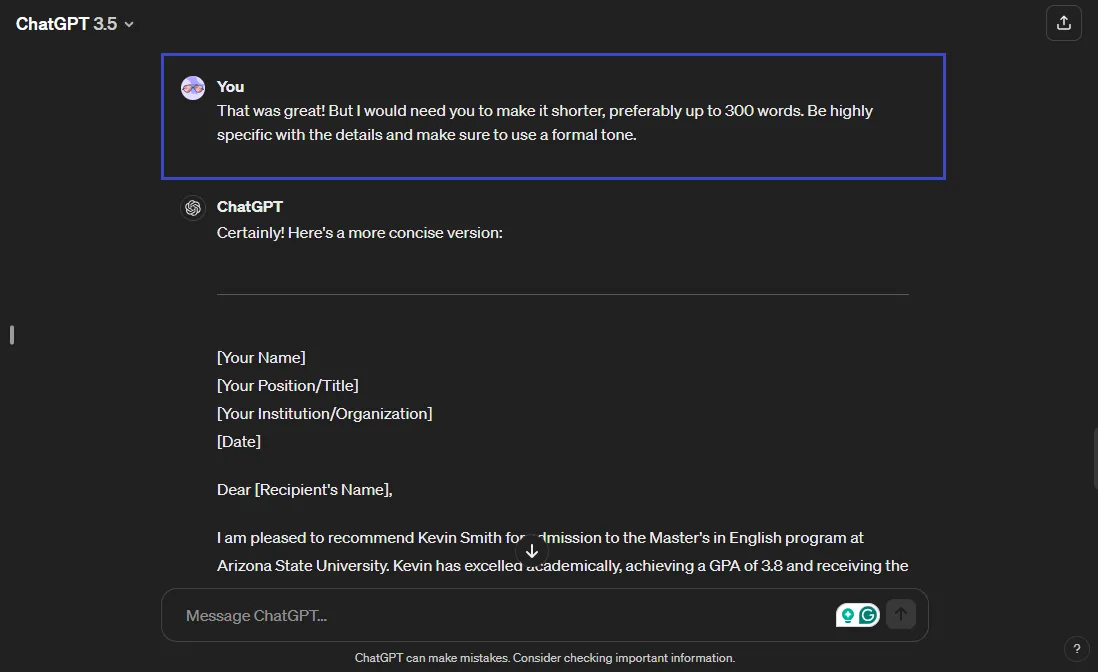
هذا كل شيء. لقد قمت الآن بإنشاء خطاب تغطية كامل في غضون ثوانٍ قليلة! ولكن لا تكتفي بذلك بعد.
يكون ChatGPT عرضة لارتكاب الأخطاء وقد ينسى إضافة بعض المعلومات إلى الرسالة. لذا، من الأفضل قراءة الرسالة وإضافة التفاصيل المهمة. قد تحتاج أيضًا إلى تقسيم الجمل الطويلة لتحسين تجربة القراءة.
والآن دعنا ننتقل إلى مولد التوصية الثاني لرسائل التوصية بالذكاء الاصطناعي!
3. منشئ خطابات التوصية من Google Gemini AI
الذكاء الاصطناعي Gemini من Google هو الأداة المثلى لتعزيز الإنتاجية عندما يتعلق الأمر بالكتابة الفعّالة. على غرار ChatGPT، يمكنك كتابة مطالبات نصية لكتابة خطاب توصية من أداة الذكاء الاصطناعي هذه مجاناً. ولكن ما يميز Gemini هو القدرة على استخدام الصور والصوت للإدخال.
يمكنك أيضًا إضافته كتطبيق إضافي على Google Workspace، مما يسهل عملية كتابة الخطابات. إذا كان لديك مستند يتضمن كل المعلومات الأساسية للرسالة، بإمكانك رفعه إلى Google Drive وطلب من Gemini أن يقوم بتلخيص المحتوى لك، مما يضمن طريقة فعّالة لتجميع كافة التفاصيل اللازمة.
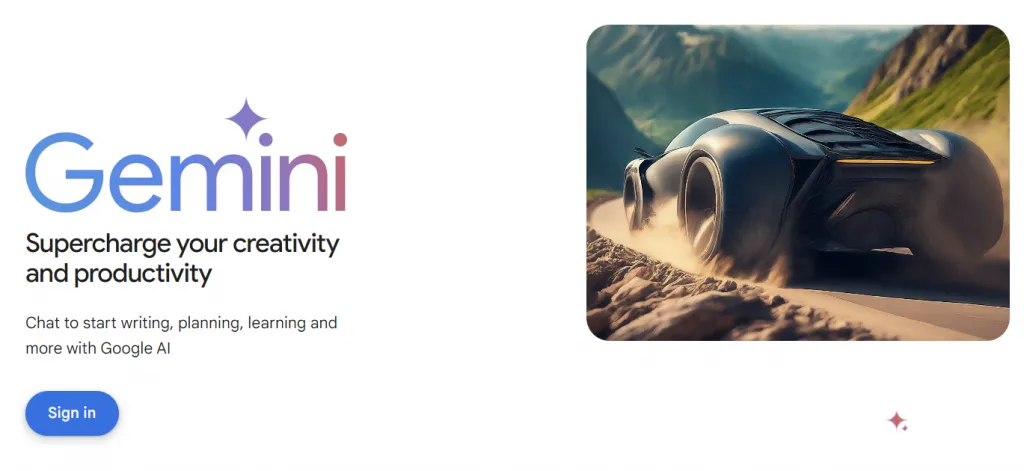
دعنا نتعرف على كيفية استخدام الجوزاء لإنشاء خطاب توصية قوي.
خطوات إنشاء خطاب التوصية باستخدام Gemini
أولاً، انتقل إلى صفحة الويب الرسمية لـ Gemini وقم بالتسجيل في Gemini باستخدام حساب Google الخاص بك. ثم استخدم الخطوات التالية لبدء استخدام Gemini.
الخطوة 1
اضغط على الحقل النصي الموجود أسفل الشاشة لكتابة طلبك. قل لـ Gemini أنك تحتاج إلى صياغة خطاب توصية لموظف أو طالب أو شخص آخر. بعد ذلك، اطلب من Gemini تزويدك بنموذج لخطاب توصية فعّال.
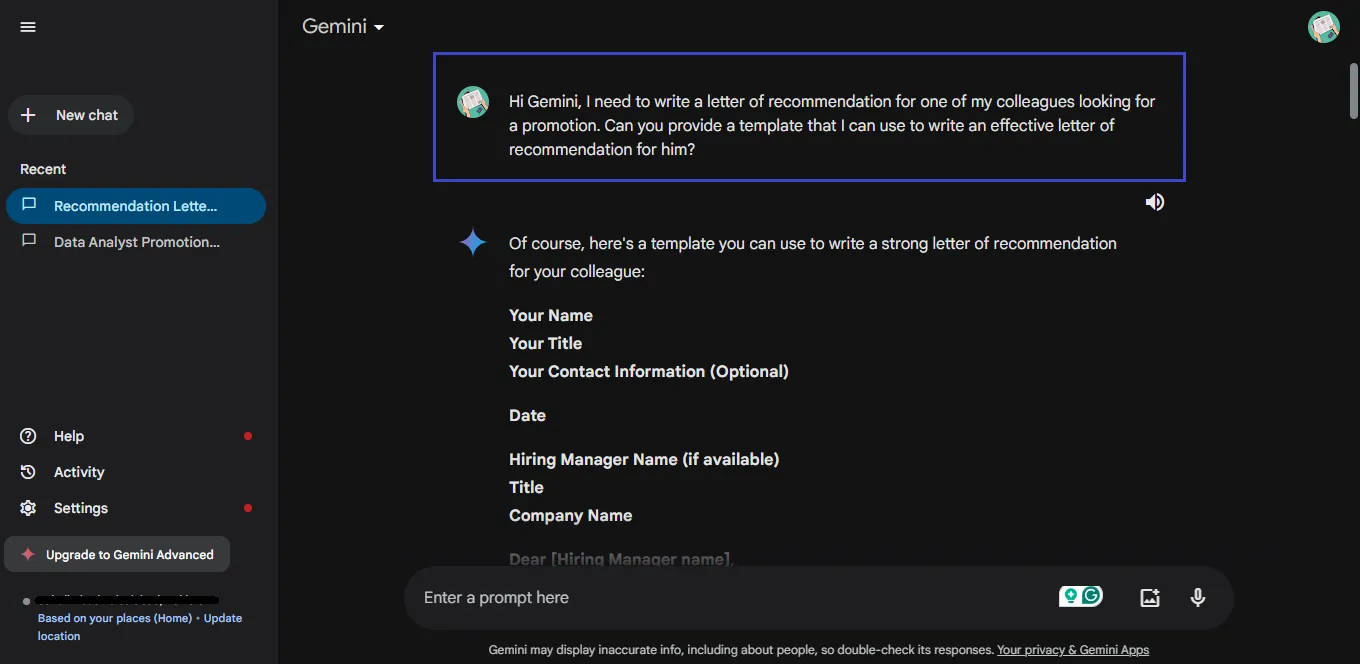
الخطوة 2
انقر على ”إظهار المسودات“ بالقرب من مطالبتك للوصول إلى ثلاثة إصدارات مختلفة من القالب. اختر أفضل ما يلبي احتياجاتك وتابع.
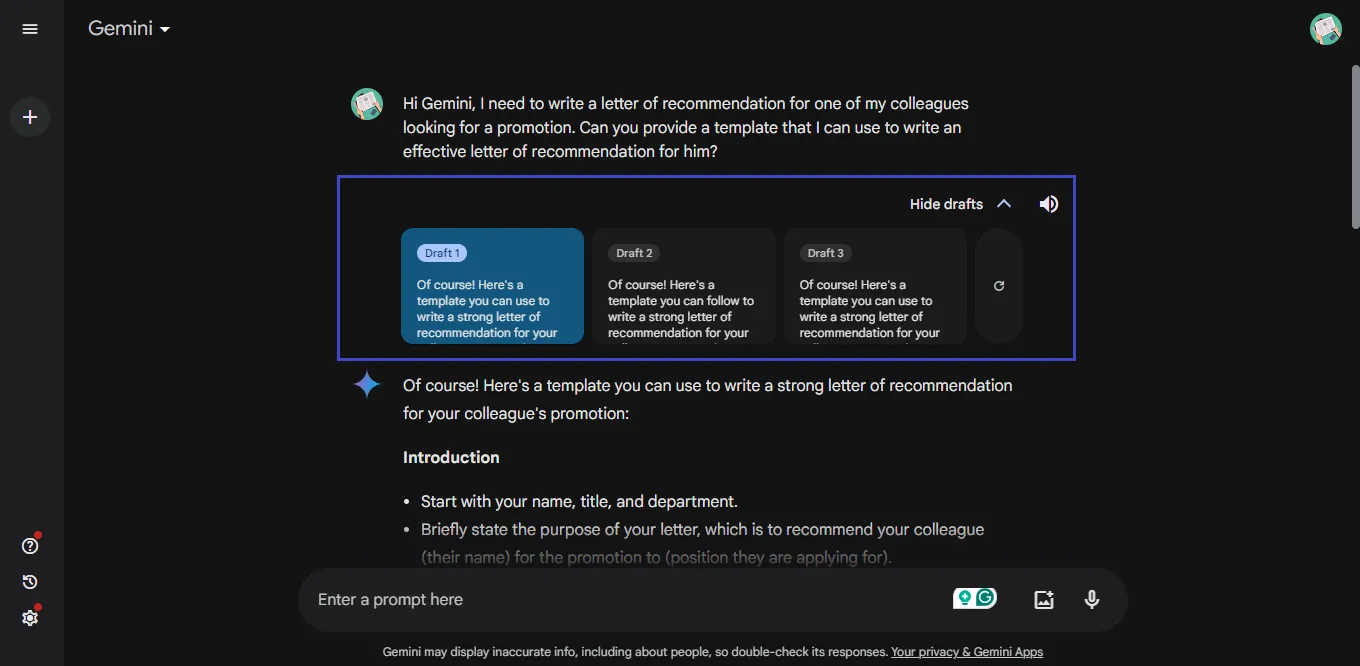
الخطوة 3
اجمع كل المعلومات ذات الصلة كما هو موضح في النموذج وقدمها إلى جيميني تحت العناوين ذات الصلة. اطلب من Gemini استخدام المعلومات لكتابة خطاب توصية وفقاً للنموذج الذي قدمته.
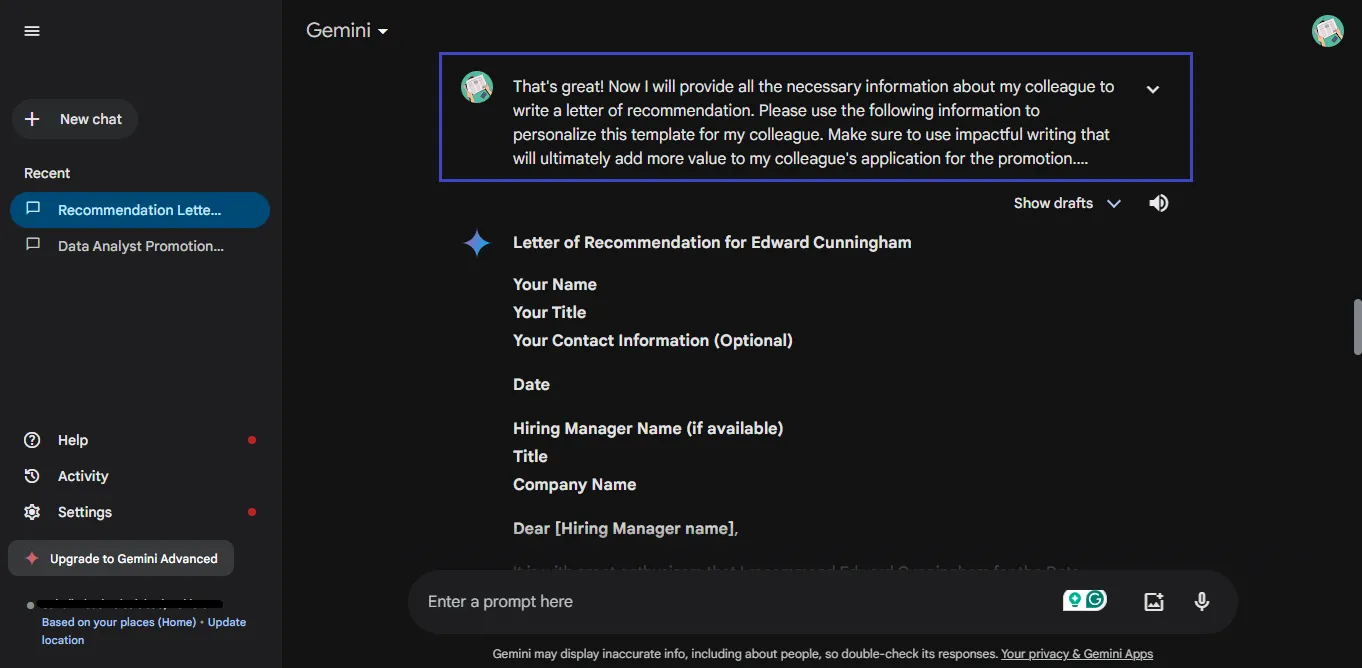
الخطوة 4
اقرأ الرسالة التي أنشأها Gemini وتحقق مما إذا كنت بحاجة إلى تغيير طولها أو نبرة الكتابة. إذا لزم الأمر، انقر على زر "تعديل الرد" أدناه واختر الطول والنبرة المفضلة لك.
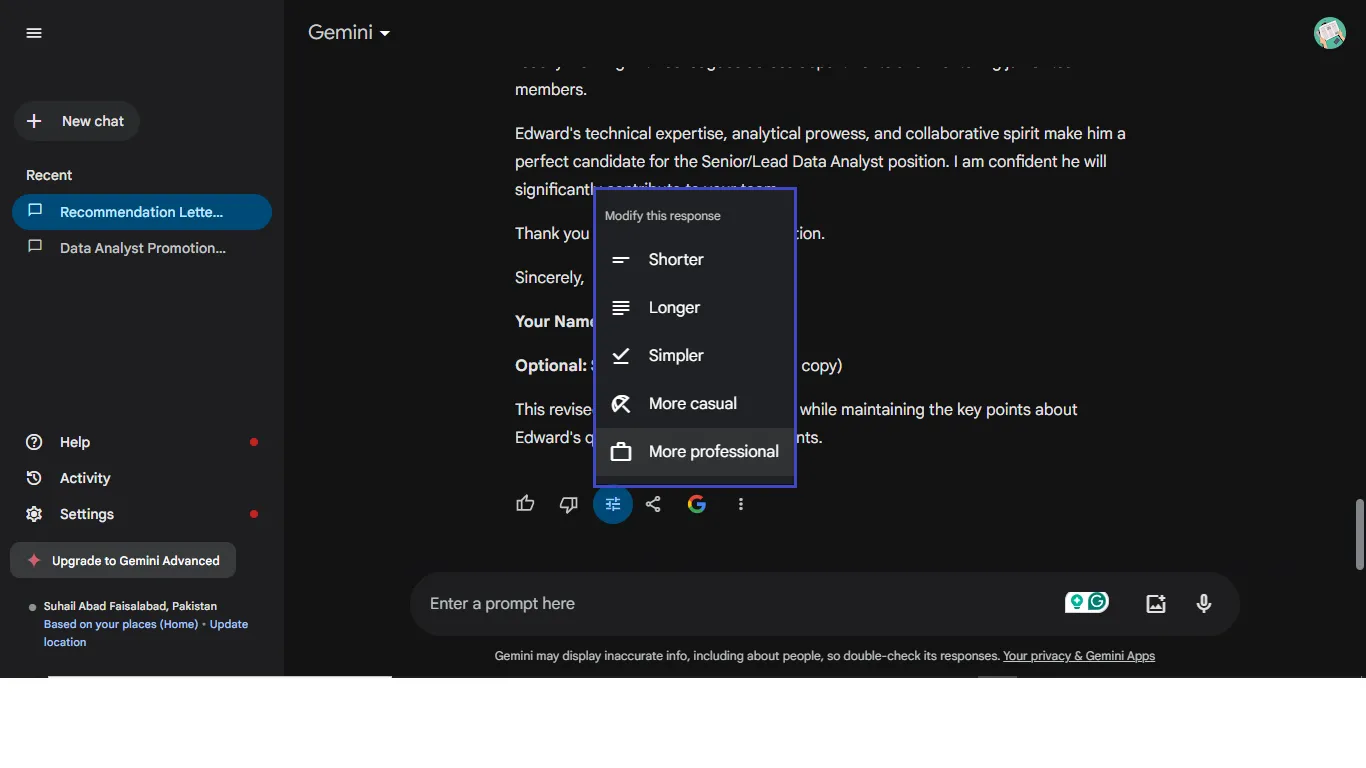
الخطوة 5
انسخ محتوى الخطاب والصقه في Word إذا كنت بحاجة إلى تعديله أكثر. يمكنك أيضًا النقر على أيقونة ”مشاركة“ لتصدير الرسالة مباشرةً إلى محرّر مستندات Google لتحريرها أو لصياغتها في Gmail.
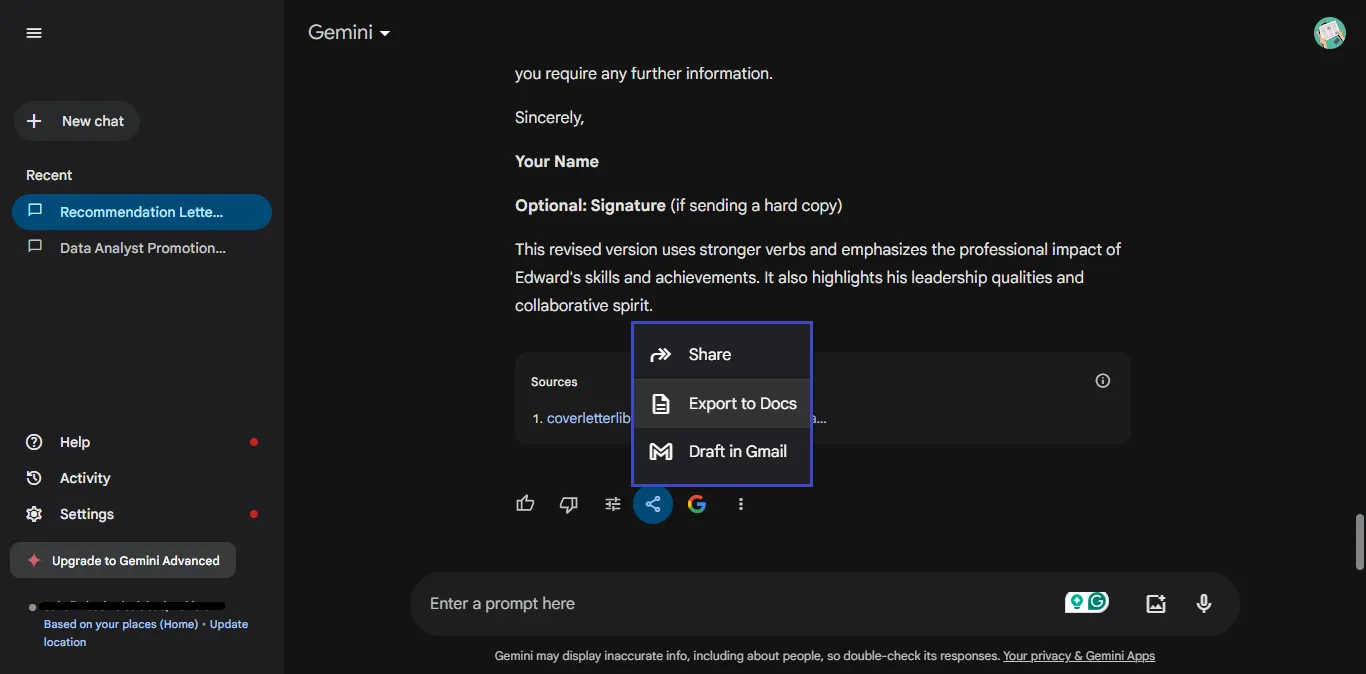
هذا كل شيء! لقد أنهيت للتو كتابة خطاب توصية احترافي. تجعل ميزات التخصيص في Gemini العملية أكثر بساطة وسهولة. الآن، لنستكشف الأداة التالية للذكاء الاصطناعي لإنشاء خطاب توصية مثالي!
منشئ خطابات التوصية HIX.AI AI
HIX AI هو مركز لأدوات الذكاء الاصطناعي القوية لكتابة أي نوع من أنواع المحتوى وتلخيصه وتحريره وتدقيقه النحوي. مُنشئ خطابات التوصية بالذكاء الاصطناعي هذا مجاني لكتابة خطابات فعّالة مخصصة لأدوار متنوعة. والشيء الرائع في HIX.AI هو القدرة على توليد الخطابات بسرعة دون الحاجة إلى كتابة مطالبات نصية مطولة.
يمكنك بسهولة تعبئة الحقول المطلوبة مثل خصائص المرشح الشخصية، والمنصب الذي سيتقدم إليه، ونبرة الكتابة، واللغة، وعدد الكلمات. بالإضافة إلى الرسائل، يمكنك أيضًا إنشاء مقالات للمدونات تعتمد على تحسين محركات البحث، والأبحاث الأكاديمية، والإعلانات، والمزيد! ويمكن أيضًا تثبيت HIX.AI كإضافة لمتصفح كروم.
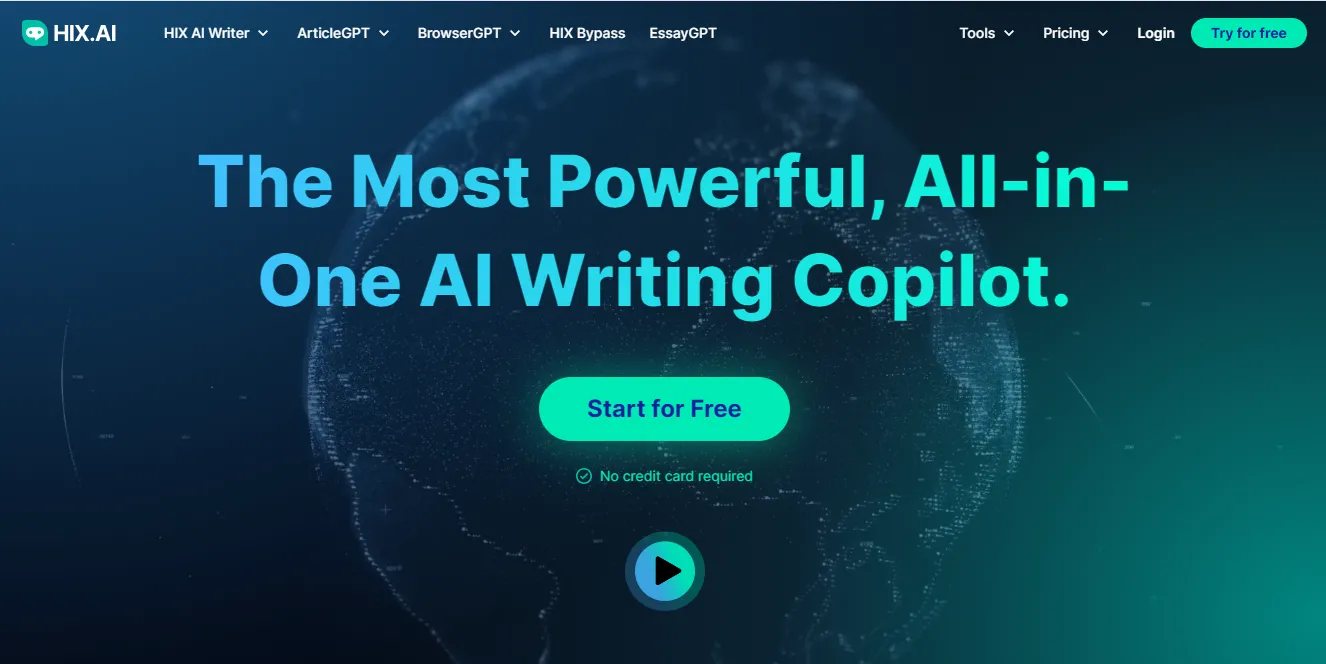
دعنا نتعرف على كيفية استخدامه لإنشاء خطاب توصية مخصص!
خطوات إنشاء خطاب التوصية باستخدام HIX.AI
انتقل إلى نموذج خطاب التوصية الخاص ب HIX.AI . ثم استخدم الخطوات أدناه لملء النموذج وإنشاء خطاب التوصية الخاص بك.
الخطوة 1
ابدأ بتحديد ”الوظيفة المراد التقدم لها“. للقيام بذلك، انقر على الحقل النصي أسفل هذا الخيار واكتب المنصب الذي سيتقدم له المرشح. بعد ذلك، أضف سمة ”شخصية المرشح“ في الحقل المعني في حدود 500 حرف.
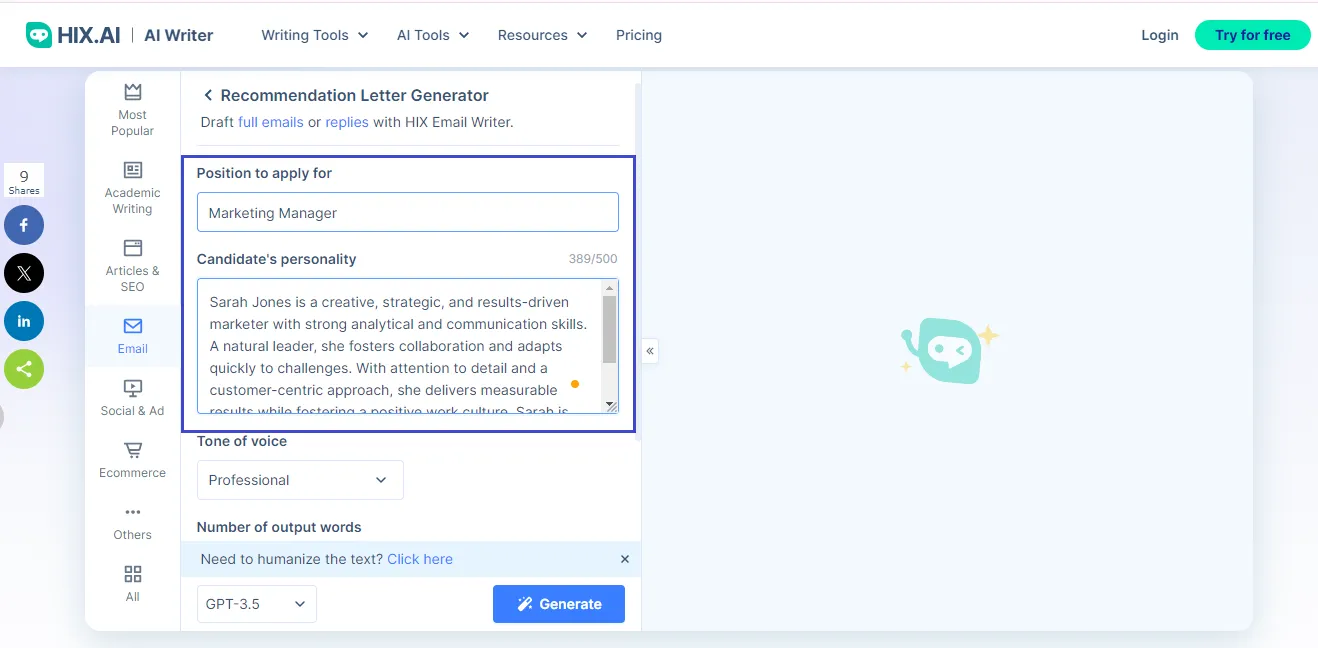
الخطوة 2
انقر على سهم القائمة المنسدلة أسفل ”نبرة الصوت“ لتحديد نبرة الكتابة التي تريد استخدامها للرسالة. يمكنك اختيار الاحترافية والودية والثقة وغيرها!
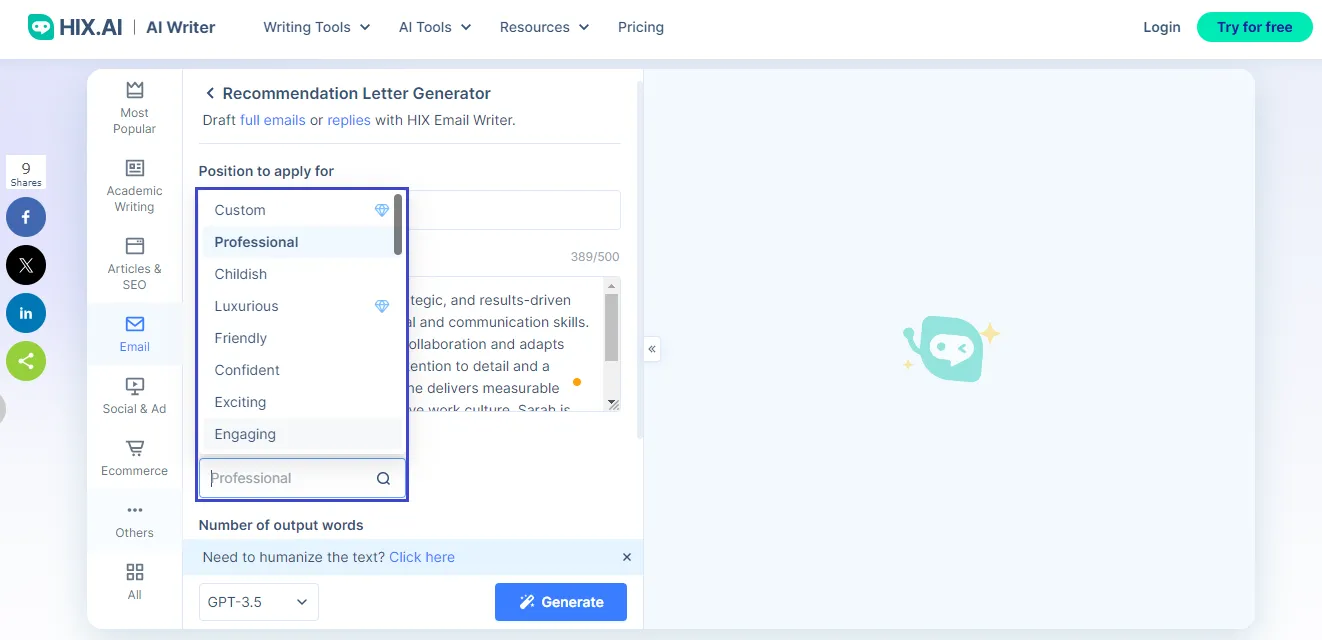
الخطوة 3
اكتب الآن نطاق عدد الكلمات المطلوب تحت ”عدد كلمات الإخراج“. يمكنك الحصول على 300 أو أكثر حسب النطاق المفضل لديك.
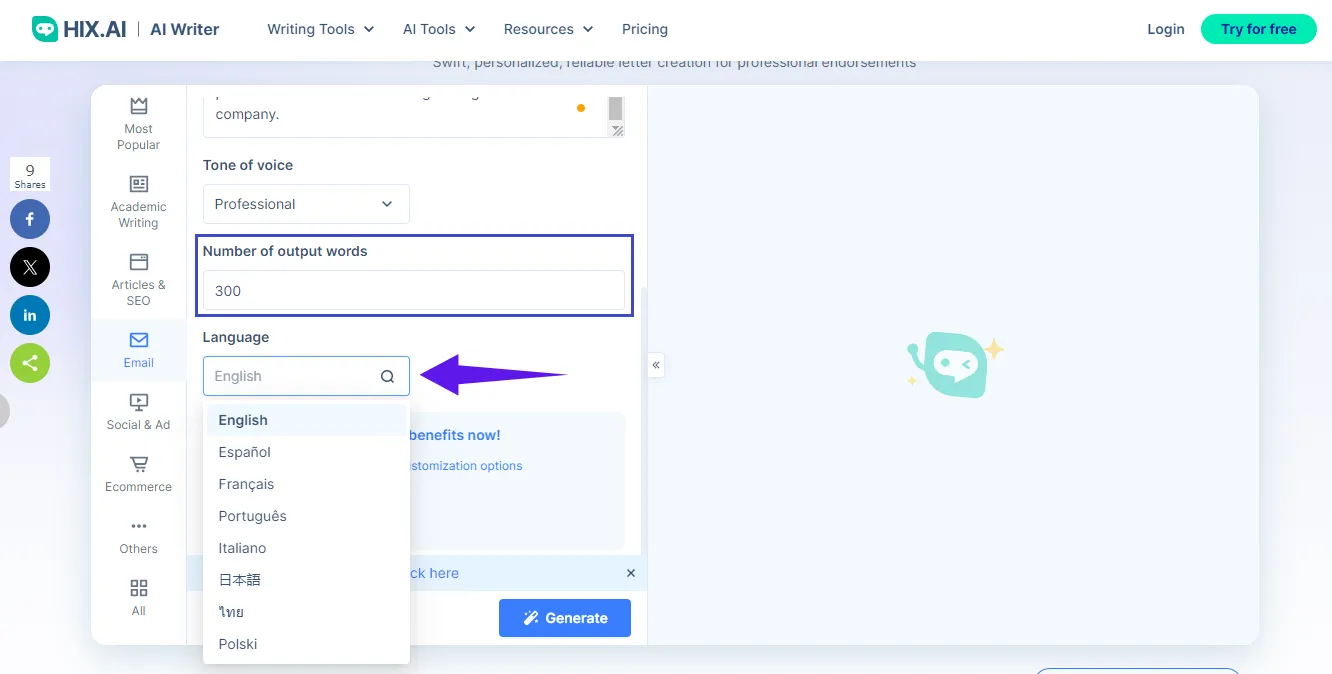
الخطوة 4
بمجرد تقديم جميع التفاصيل المطلوبة إلى HIX.AI، انقر على ”إنشاء“. سيؤدي ذلك إلى حثّ HIX.AI على إنشاء خطاب توصية سريعًا يمكنك رؤيته في مربع النص على اليمين.
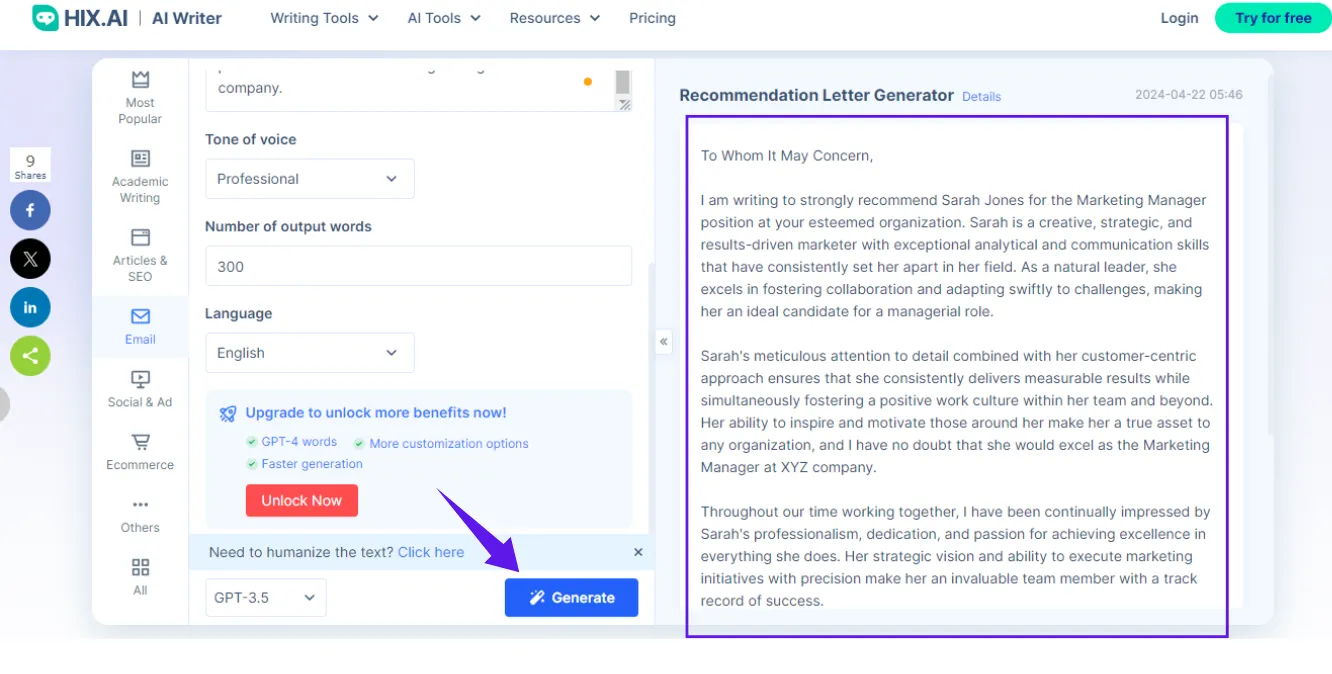
لقد أكملت للتو إعداد خطاب توصية باستخدام HIX.AI. إذا أردت تحسين النتائج، يمكنك ذلك من خلال التعديل اليدوي. عمومًا، HIX.AI هي أداة ممتازة لصياغة خطابات التوصية بكفاءة. لكنها تقدم خيارات تخصيص محدودة، ولا تسمح بتعديل النتائج من خلال الأداة نفسها.
لكن لا تقلق! لدينا أدناه منشئ آخر لرسائل التوصية بالذكاء الاصطناعي من أجلك!
5. مولد رسائل التوصية باستخدام الذكاء الاصطناعي Copilot
Copilot هي منصة رائعة أخرى للذكاء الاصطناعي لإنشاء خطابات التوصية التي يمكن أن تجعل أي طلب يبرز. يمكن لهذه الأداة، التي قدمتها Microsoft، التحدث معك بأسلوب الدردشة المفضل لديك. يمكنك اختيار أسلوب إبداعي أو محدد أو متوازن لإنشاء خطاب توصية.
إحدى الميزات البارزة في Copilot هي إمكانية إرفاق المستندات مع الطلبات. يمكنك أيضًا نسخ الردود وتنزيلها وقراءتها بصوت عالٍ ومشاركتها مع الآخرين. Copilot متاح عبر موقعه الإلكتروني، وتطبيق الهاتف المحمول، وعلى ويندوز 11، بالإضافة إلى معظم إصدارات ويندوز 10.
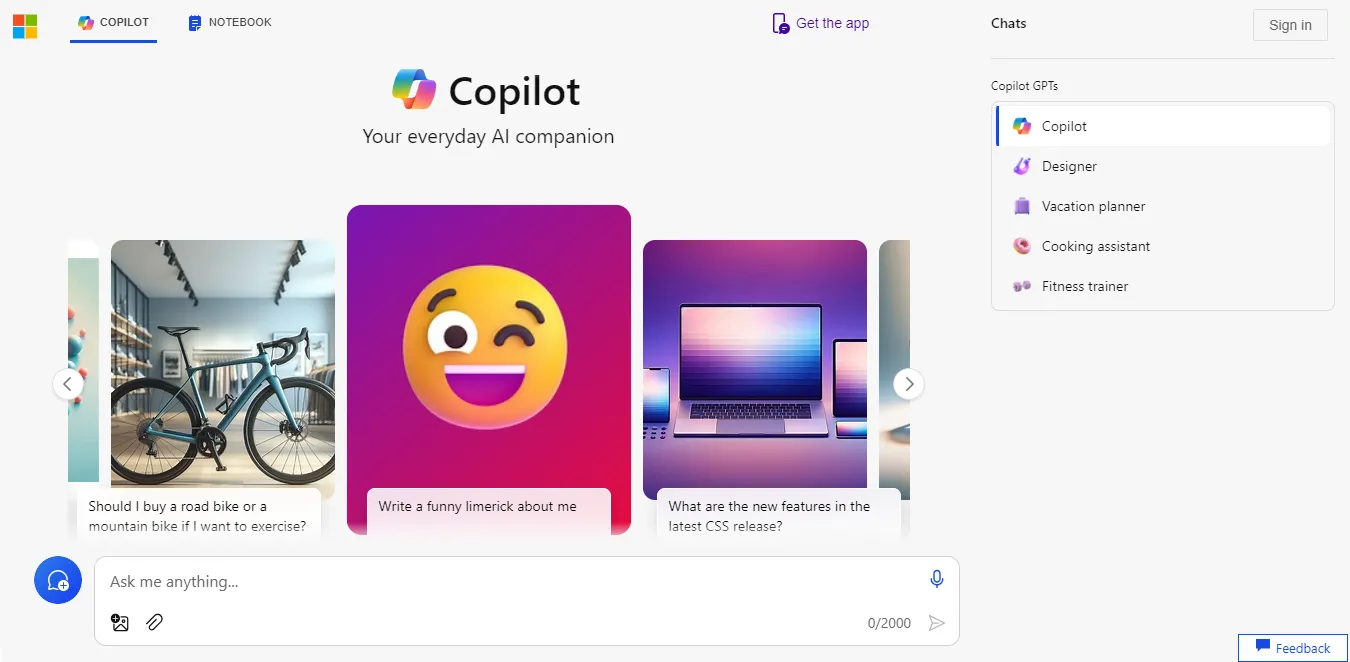
خطوات إنشاء خطاب التوصية باستخدام Copilot
يمكنك استخدام Copilot بدون تسجيل. ولكن للحصول على عدد غير محدود من الأسئلة وتفاعلات أطول، يمكنك التسجيل باستخدام
الخطوة 1
مثل الأدوات الأخرى. اسأل هذا الطيار المساعد عن المعلومات التي يحتاجها.
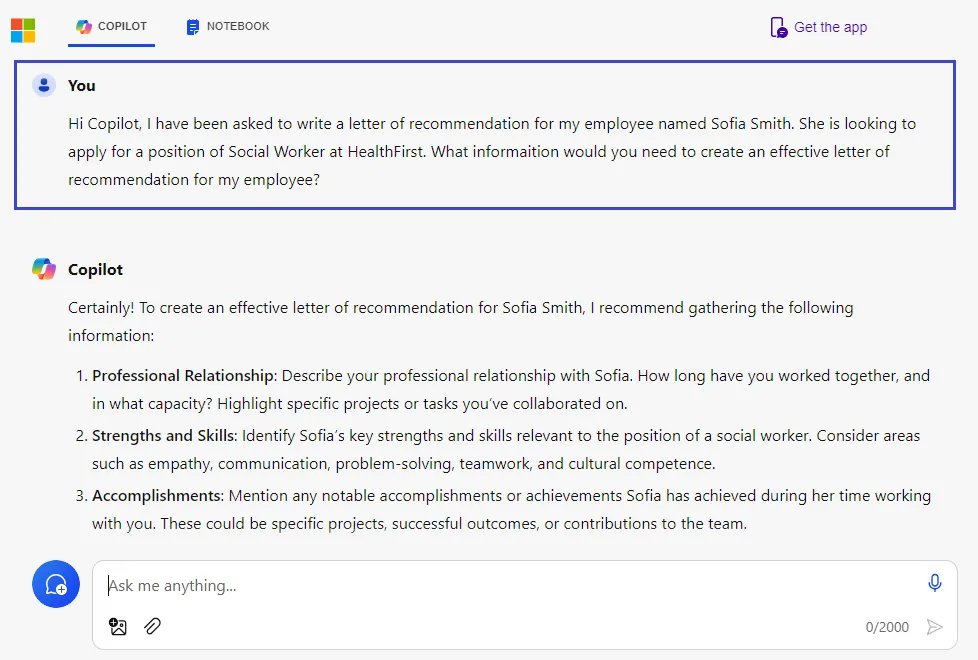
الخطوة 2
قدم المعلومات المطلوبة إلى Copilot. يمكنك إما نسخها ولصقها في حقل النص أو إرفاق المستند ذي الصلة ثم اطلب من Copilot استخدام المعلومات الواردة في المستند لكتابة خطاب توصية.
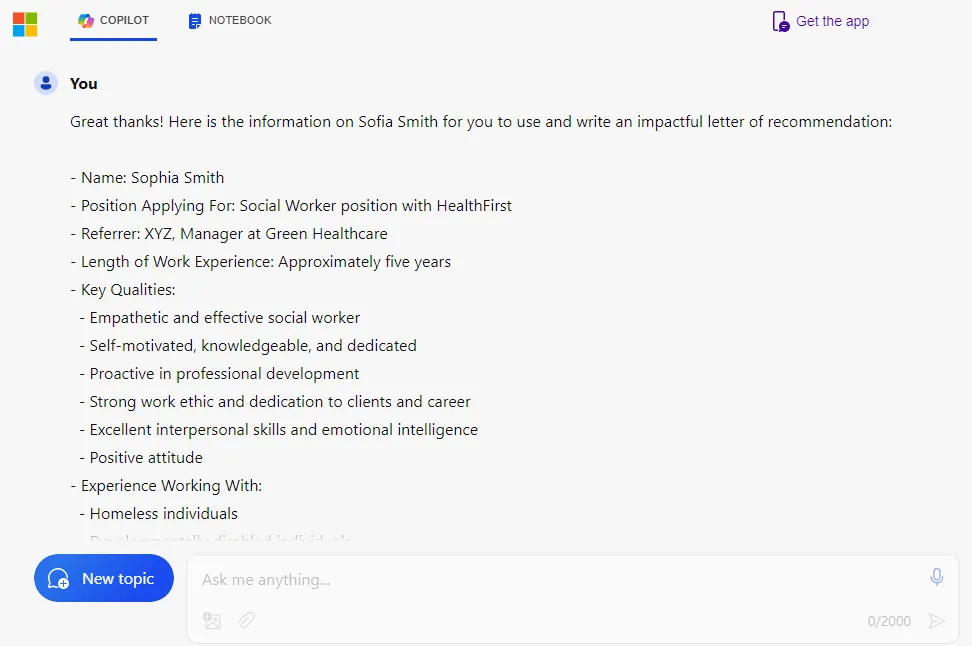
الخطوة 3
سينشئ Copilot خطاب توصية قصير يسلط الضوء على المهارات والكفاءة في نقاط. قم بتوفير مطالبة تطلب من Copilor كتابة الخطاب في فقرات أو التنسيق القياسي للخطاب.
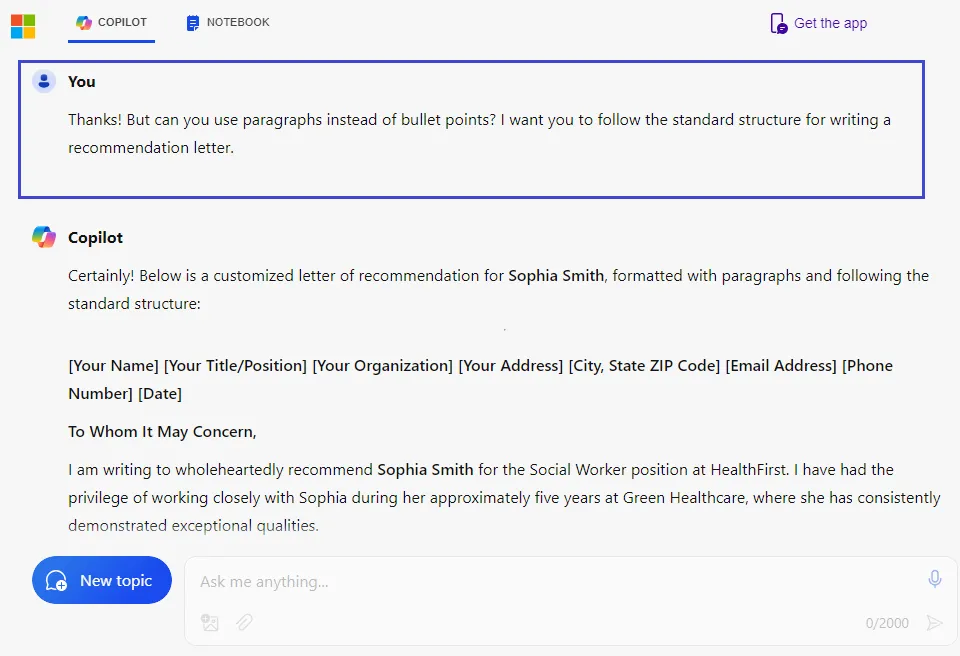
الخطوة 4
الآن سيكون لديك خطاب توصية منسق بشكل صحيح في فقرات. يمكنك تحسينه أكثر من خلال توفير المزيد من المعلومات التي فاتتك في وقت سابق. على سبيل المثال، يمكنك إضافة سيناريو يسلط الضوء على مجموعة مهارات المرشح لإضافة المزيد من القيمة إلى التزكية.
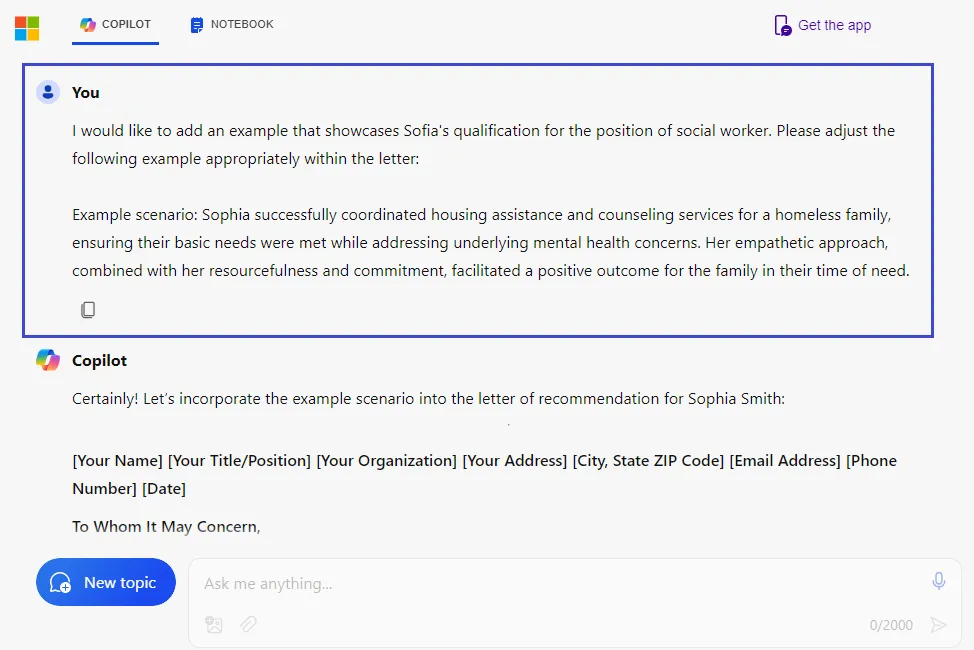
هذا كل شيء! يمكنك الاستمرار في تعديل الرسالة بمزيد من المطالبات إذا كنت ترغب في ذلك. ومع ذلك، ضع في اعتبارك أن Copilot يقدم خمس مطالبات فقط في اليوم الواحد دون تسجيل. إذا كنت بحاجة إلى مزيد من التعديل، فستحتاج إلى التسجيل في المنصة.
هل لا تزال لديك أسئلة حول مولدات خطابات التوصية بالذكاء الاصطناعي؟ راجع ما إذا كانت الأسئلة الشائعة أدناه ستساعدك.
الجزء 2. الأسئلة الشائعة حول منشئ خطابات التوصية بالذكاء الاصطناعي
Q1. ما هو أفضل ذكاء اصطناعي مجاني لخطاب توصية؟
UPDF AI هو أفضل مولد مجاني لخطابات التوصية بالذكاء الاصطناعي. يمكنك استخدامه لتخصيص خطاب التوصية لمختلف الأدوار والمناصب باستخدام 30 مطالبة مجانية. كما أنه متاح لجميع المنصات بما في ذلك Windows وMac وiOS وAndroid وعبر الإنترنت.
Q2. ما هو أفضل منشئ خطابات التوصية الأكاديمية؟
UPDF هي أداة الذكاء الاصطناعي المثالية لإنشاء خطابات التوصية الأكاديمية عبر مختلف المنصات. تمكنك من رفع جميع التفاصيل الضرورية مباشرةً إلى سحابتها لتوليد مخرجات شديدة التخصيص. كما يمكنك كتابة الخطاب بتنسيق PDF مباشرةً دون الحاجة لاستخدام Word للتعديل.
الكلمات الأخيرة
يمكن أن يضيف إنشاء رسالة توصية مثالية مزيدًا من العمق إلى طلب الحصول على وظيفة أو قبول أو منحة دراسية. عندما يعهد إليك بمثل هذه المهمة الهامة، لا يمكنك الاستغناء عن مولدات خطابات التوصية بالذكاء الاصطناعي.
تقدم هذه الأدوات حلاً مثمرًا لكتابة خطابات تُظهر كفاءة مرشحك في صورة مثالية. لقد قدمنا قائمة بأفضل أدوات إنشاء خطابات التوصية بالذكاء الاصطناعي.
كل هذه الأدوات تقدم حلاً رائعاً. لكن برنامج UPDF AI يتميز بميزاته المتعددة ودعمه الواسع للمنصة. يمكنك استخدامه مع برنامج سطح المكتب الخاص به لإنشاء خطاب مخصص بالكامل لعرض إمكانات مرشحك.
قم بتنزيله الآن وجرّب أقوى الحلول القائمة على الذكاء الاصطناعي لتمكين إدارة المستندات لديك!
Windows • macOS • iOS • Android آمن بنسبة 100%
 UPDF
UPDF
 UPDF لـWindows
UPDF لـWindows UPDF لـMac
UPDF لـMac UPDF لـiPhone/iPad
UPDF لـiPhone/iPad UPDF لـAndroid
UPDF لـAndroid  UPDF AI عبر الإنترنت
UPDF AI عبر الإنترنت UPDF Sign
UPDF Sign تحرير PDF
تحرير PDF تعليق على PDF
تعليق على PDF إنشاء PDF
إنشاء PDF نموذج PDF
نموذج PDF تحرير الروابط
تحرير الروابط تحويل PDF
تحويل PDF OCR
OCR PDF إلى Word
PDF إلى Word PDF إلى صورة
PDF إلى صورة PDF إلى Excel
PDF إلى Excel تنظيم PDF
تنظيم PDF دمج PDF
دمج PDF تقسيم PDF
تقسيم PDF قص PDF
قص PDF تدوير PDF
تدوير PDF حماية PDF
حماية PDF توقيع PDF
توقيع PDF تنقيح PDF
تنقيح PDF تطهير PDF
تطهير PDF إزالة الأمان
إزالة الأمان قراءة PDF
قراءة PDF UPDF Cloud
UPDF Cloud ضغط PDF
ضغط PDF طباعة PDF
طباعة PDF معالجة الدُفعات
معالجة الدُفعات حول UPDF AI
حول UPDF AI حلول UPDF AI
حلول UPDF AI دليل مستخدم AI
دليل مستخدم AI الأسئلة الشائعة حول UPDF AI
الأسئلة الشائعة حول UPDF AI تلخيص PDF
تلخيص PDF ترجمة PDF
ترجمة PDF الدردشة مع PDF
الدردشة مع PDF الدردشة مع الصورة
الدردشة مع الصورة تحويل PDF إلى خريطة ذهنية
تحويل PDF إلى خريطة ذهنية الدردشة مع AI
الدردشة مع AI شرح PDF
شرح PDF البحوث العلمية
البحوث العلمية البحث عن ورقة
البحث عن ورقة AI المدقق اللغوي
AI المدقق اللغوي كاتب AI
كاتب AI مساعد الواجبات AI
مساعد الواجبات AI مولد اختبارات AI
مولد اختبارات AI حلول الرياضيات AI
حلول الرياضيات AI PDF إلى Word
PDF إلى Word PDF إلى Excel
PDF إلى Excel PDF إلى PowerPoint
PDF إلى PowerPoint دليل المستخدم
دليل المستخدم حيل UPDF
حيل UPDF الأسئلة الشائعة
الأسئلة الشائعة مراجعات UPDF
مراجعات UPDF مركز التنزيل
مركز التنزيل مدونة
مدونة غرفة الأخبار
غرفة الأخبار المواصفات التقنية
المواصفات التقنية التحديثات
التحديثات UPDF مقابل Adobe Acrobat
UPDF مقابل Adobe Acrobat UPDF مقابل Foxit
UPDF مقابل Foxit UPDF مقابل PDF Expert
UPDF مقابل PDF Expert